넷플릭스 사용자라면 꼭 알아야 할 13가지 설정 팁과 트릭
넷플릭스를 더 편리하게 이용할 수 있는 다양한 설정 방법을 소개합니다. 이 설정들은 사용자의 스트리밍 경험을 더욱 쾌적하게 만들어줄 것입니다.
넷플릭스를 오래 시청하는 분들을 위해 다양한 설정 옵션이 준비되어 있습니다. 자막 맞춤 설정, 홈 화면 미리보기 조정, 다운로드 설정 등 여러 가지 유용한 팁과 트릭을 알아보세요. 이 글에서는 넷플릭스의 최적화된 사용을 위해 꼭 알아야 할 13가지 설정 방법을 소개합니다.

오프라인에서 콘텐츠 다운로드
넷플릭스는 영화와 TV 프로그램을 오프라인에서 시청할 수 있도록 다운로드 기능을 제공합니다. 광고 없는 요금제는 기기당 최대 100개의 항목을 다운로드할 수 있으며, 광고 포함 요금제는 15개의 항목을 다운로드할 수 있습니다. 매 30일마다 한 번씩 온라인에 접속하면 이 미디어를 계속 유지할 수 있습니다.
다운로드 품질을 조정하려면 넷플릭스 앱을 열고 프로필로 이동한 후, 상단의 메뉴 버튼(세 줄)을 탭합니다. 그런 다음 앱 설정 > 다운로드 > 비디오 품질로 이동하여 표준 또는 높은 품질 중에서 선택합니다.
이제 에피소드, 시즌 또는 영화를 다운로드 버튼을 눌러 다운로드할 수 있습니다. 다운로드한 미디어는 프로필 탭의 다운로드 섹션에서 찾을 수 있으며, 여기서 시청 및 삭제할 수 있습니다.
기기에서 로그아웃하기
넷플릭스는 웹사이트에서 어떤 기기에서든 로그아웃할 수 있는 옵션을 제공합니다. 이는 계정의 모든 구성원이 사용하는 모든 기기를 포함합니다. 친구나 공유 계획의 일부가 아닌 사람의 TV 접근을 차단하려면 이곳에서 설정할 수 있습니다.
프로필 아이콘을 클릭하고 계정으로 이동합니다. 여기서 기기 탭으로 전환한 후 접근 및 기기를 선택합니다. 로그아웃하려는 기기를 찾아 로그아웃 버튼을 클릭합니다. 모든 기기에서 로그아웃 버튼을 클릭하여 모든 기기에서 로그아웃할 수도 있습니다.
개인 데이터 제3자 제공 중지
넷플릭스는 기본적으로 개인 보호 연락처 정보를 제3자에게 제공하여 타사 서비스에 광고를 표시합니다. 이 기능을 비활성화하려면 프로필 아이콘을 클릭하고 계정으로 이동합니다.
프로필 탭으로 전환한 후 자신의 프로필을 선택하고 개인정보 및 데이터 설정 옵션으로 이동합니다. 마지막으로, 일치된 식별자 통신 허용 기능을 비활성화합니다. 이 절차는 계정의 모든 프로필에 대해 반복해야 합니다.
프로필을 새 계정으로 옮기기
넷플릭스의 비밀번호 공유 단속이 본격적으로 시행되고 있습니다. 이를 우회할 수 없다면 새로운 계정을 만드는 것이 좋습니다. 그러나 알고리즘을 새로 시작할 필요는 없습니다. 넷플릭스는 프로필 전송 기능을 통해 기존 계정의 모든 데이터를 새로운 계정으로 옮길 수 있도록 도와줍니다.
넷플릭스 웹사이트를 열고 자신의 프로필을 선택합니다. 그런 다음 프로필 아이콘을 클릭하고 프로필 전송으로 이동합니다. 새 마법사가 열립니다. 프로필 전송 시작을 클릭하고 새 계정으로 전송할지 기존 계정으로 전송할지를 선택합니다.
넷플릭스는 모든 데이터를 포함한 새 계정을 설정하는 데 도움을 줍니다. 기존 계정으로 전송할 경우 계정의 이메일과 비밀번호를 알고 있어야 합니다. 지침을 따라 프로필을 새 계정으로 전송합니다.
시청 기록 및 추천 콘텐츠 정리
시청 목록에서 부끄러운 제목을 지우고 싶으신가요? 또는 절대 완료하지 않을 제목을 제거하고 싶으신가요? 시청 목록과 이후 추천 콘텐츠를 정리하는 유일한 방법은 시청 기록에서 제목을 제거하는 것입니다.
넷플릭스의 시청 활동 페이지로 이동합니다(계정 > 프로필 > 자신의 프로필 > 시청 활동에서도 이동할 수 있습니다). 제거하려는 제목 옆의 작은 숨기기 버튼을 클릭합니다. 다음 단계에서 확인하면 해당 제목이 시청 목록에서 사라집니다.
스마트 다운로드 활성화
출퇴근길이나 인터넷 연결이 불안정한 곳에서 넷플릭스를 시청하신다면 스마트 다운로드 기능이 매우 유용합니다. 이 기능을 활성화하면 완료된 에피소드를 자동으로 삭제하고 Wi-Fi에 다시 연결되면 후속 에피소드를 자동으로 다운로드합니다. iOS 및 Android 앱에서 프로필 > 메뉴 > 앱 설정 > 스마트 다운로드로 이동하여 이 기능을 활성화할 수 있습니다.
모바일 데이터 사용량 절약하기
외출 시 넷플릭스를 시청하면 모바일 데이터 요금제가 쉽게 소모될 수 있습니다. 넷플릭스의 데이터 절약 모드가 도움이 될 수 있습니다. 넷플릭스 앱에서 프로필 > 메뉴 > 앱 설정 > 셀룰러 데이터 사용량으로 이동합니다.
여기서 자동 기능을 비활성화하고 데이터 절약 옵션으로 전환합니다. 이를 통해 와이파이 없이도 1GB당 약 6시간의 재생 시간을 제공할 수 있습니다.
HD 또는 4K 화질로 시청하기
4K 요금제를 지불했지만 설정을 조정하지 않아서 720p 화질로 시청 중이라면 안타까운 일입니다. 넷플릭스의 재생 설정 페이지로 이동하여 화면당 데이터 사용량 옵션에서 높은 화질로 전환합니다. 이제 사용 중인 기기나 화면에 최적의 화질로 시청할 수 있습니다.
자동 재생 기능 비활성화
넷플릭스는 자동 재생을 좋아합니다. 시청이 끝난 후 다음 에피소드나 영화를 자동으로 재생하거나, 홈 화면에서 미리보기를 재생하는 등 여러 상황에서 자동 재생 기능이 작동합니다.
이 두 가지 기능은 프로필별로 비활성화할 수 있습니다. 넷플릭스 웹사이트를 열고 프로필 화면으로 이동합니다. 여기서 프로필 관리 버튼을 클릭하고 설정을 변경하려는 프로필을 선택합니다.
그런 다음 모든 기기에서 시리즈의 다음 에피소드 자동 재생 및 모든 기기에서 브라우징 중 미리보기 자동 재생 옵션을 체크 해제합니다. 설정을 저장하려면 저장 버튼을 클릭합니다.
자막 사용자 정의
기본 자막을 읽기 어려우신가요? 자막 글꼴, 색상 및 크기를 변경할 수 있습니다. 넷플릭스 웹사이트에서 프로필 아이콘을 클릭하고 계정으로 이동합니다. 여기서 프로필 탭으로 전환한 후 자신의 프로필을 선택합니다. 이제 자막 설정 옵션을 선택합니다.
여기에서 자막 글꼴, 텍스트 크기, 그림자, 배경 색상 및 창 색상을 변경할 수 있습니다. 설정을 완료한 후 저장 버튼을 클릭하여 변경 사항을 저장합니다.
원본 더빙 선택
외국어 영화를 시청할 때 넷플릭스는 기본적으로 영어 더빙을 선택합니다. 이를 방지할 수 있는 설정은 없지만 넷플릭스 플레이어에서 항상 원본 오디오로 전환할 수 있습니다. 시청 중에 자막 메뉴로 이동하여 오디오 섹션에서 원본 오디오로 전환합니다.
프로필 잠금 설정
친구나 가족과 넷플릭스 계정을 공유할 경우, 프로필이 완전히 개인적이지는 않습니다. 다른 사람이 내가 시청 중인 내용을 볼 수 있으며, 내 프로필을 사용하여 추천 콘텐츠를 어지럽힐 수도 있습니다.
프로필을 보호하려면 프로필 아이콘을 클릭하고 계정 옵션을 선택합니다. 프로필 탭으로 전환한 후 자신의 프로필을 선택하고 프로필 잠금 섹션으로 이동합니다.
계정 비밀번호를 입력하고 다음 페이지에서 (사용자) 계정에 접근하기 위해 PIN 필요 옵션을 활성화합니다. 그런 다음 네 자리 PIN을 입력하고 저장 버튼을 클릭합니다. 이제 넷플릭스를 열 때 이 PIN을 입력해야 해당 프로필에 접근할 수 있습니다.
성인 콘텐츠 차단
자녀나 청소년과 넷플릭스 계정을 공유할 경우 성인 콘텐츠를 차단하고 싶을 수 있습니다. 이를 위해 계정의 프로필 탭으로 이동하여 자신의 프로필을 선택합니다. 여기서 시청 제한 섹션으로 이동한 후 계정 비밀번호를 입력합니다.
상단에서 성숙도 등급을 변경할 수 있으며, 필요하다면 현재 프로필을 어린이 프로필로 전환하여 어린이에게 적합한 콘텐츠만 표시할 수도 있습니다. 하단에서는 특정 TV 프로그램이나 영화를 차단할 수 있습니다. 설정을 완료한 후 저장 버튼을 클릭합니다.




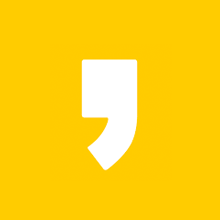



최근댓글